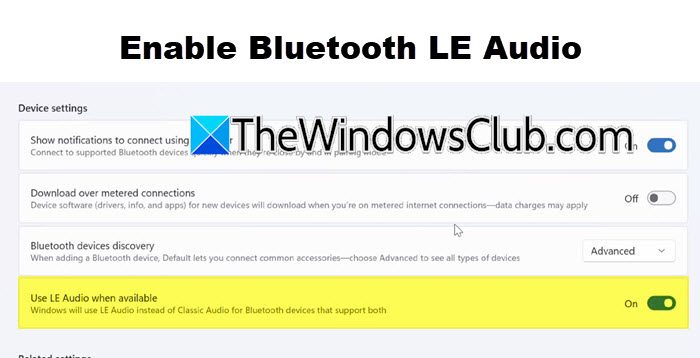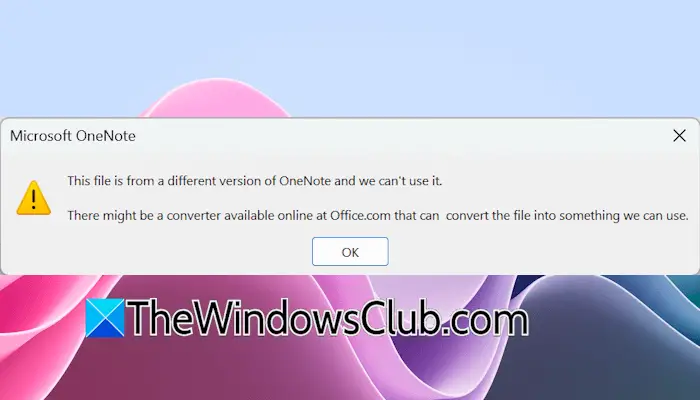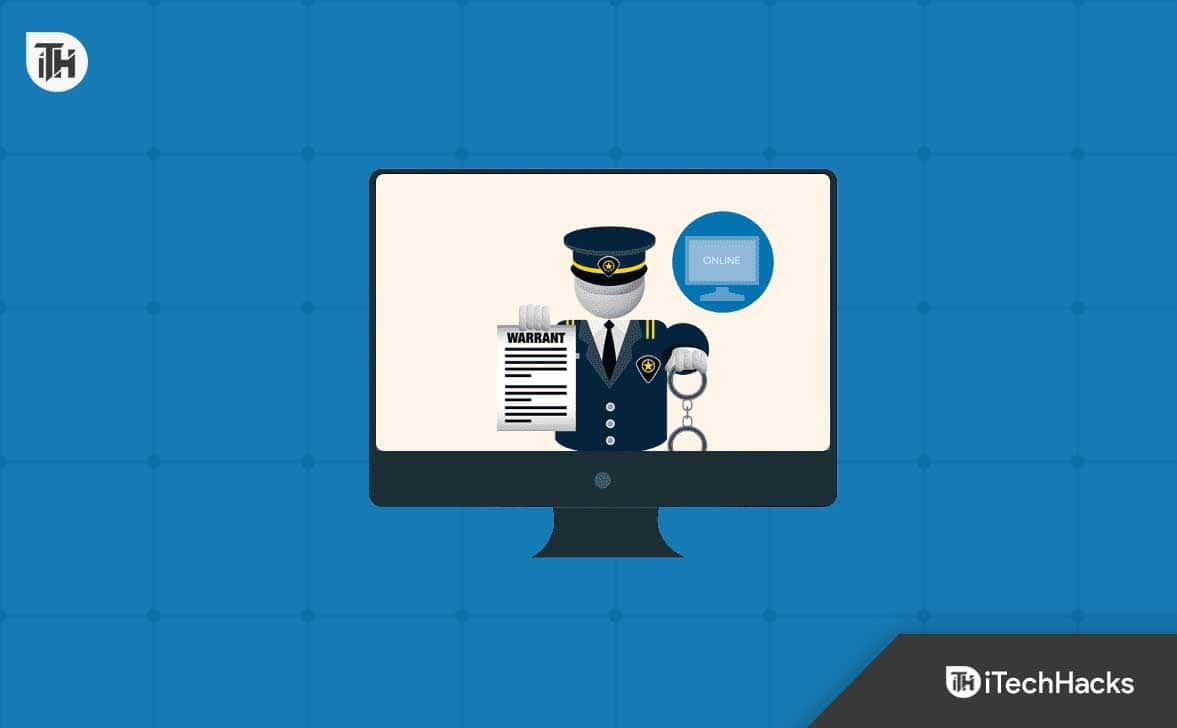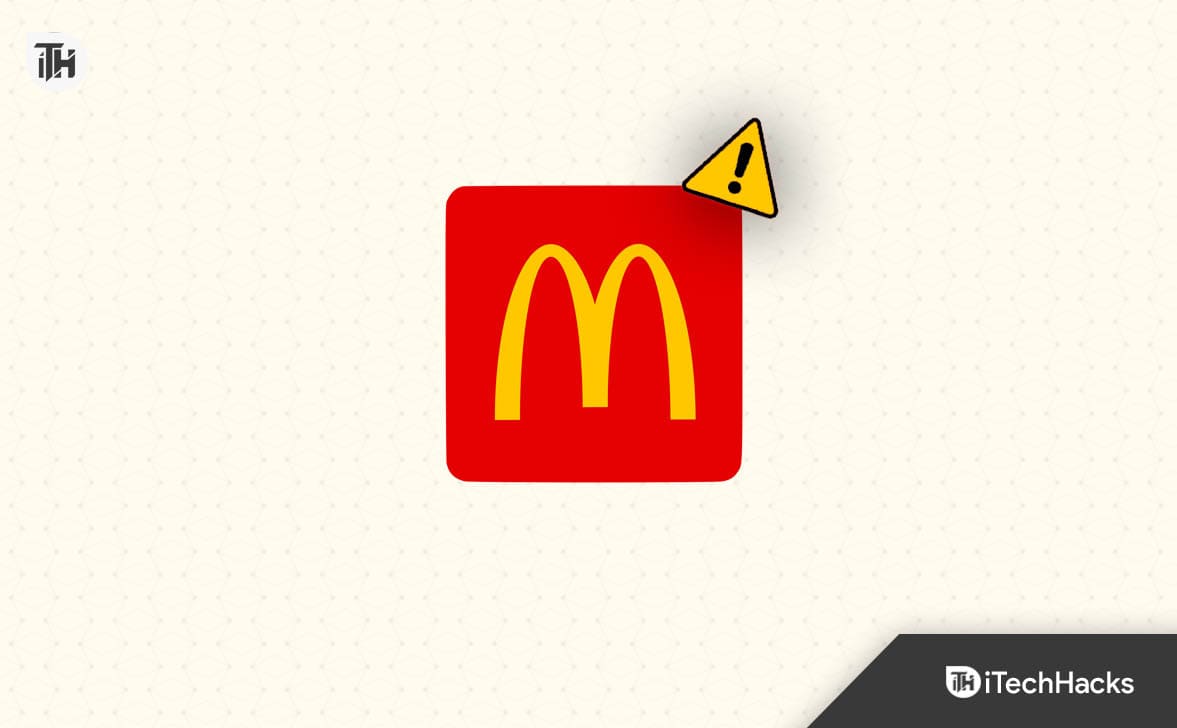Ağ güvenliği politikaları veya önlemleri, veri gizliliğinin sağlanmasına ve yetkisiz erişimin önlenmesine yardımcı olur. Bu makalede bir erişim hatası anlatılmaktadırSistem yöneticisi kullanabileceğiniz oturum açma türlerini (ağ veya etkileşimli) kısıtladıKullanıcıların genellikle Windows ağındaki Uzak Masaüstüne bağlanmaya çalışırken karşılaştıkları sorunlar ve sorunu çözmemize yardımcı olacak olası çözümler.

Sistem yöneticisi kullanabileceğiniz oturum açma türlerini (ağ veya etkileşimli) kısıtladı ne anlama geliyor?
Uzak masaüstüne bağlanmaya çalışırken karşılaşılan hata, iletişim hattını başarıyla kurmak için bağlantının ağ düzeyinde Kimlik Doğrulamaya ihtiyacı olduğunu gösterir.
Ek olarak, kullanıcının kurulumu yapmaya çalıştığını doğrular.Uzak Masaüstü Kullanıcısı grubu üyesi değildir ve bu nedenle Yöneticiden gerekli izne sahip değildir.
Düzeltme Sistem yöneticisi kullanabileceğiniz oturum açma türlerini (ağ veya etkileşimli) kısıtladı
Buna çözümSistem yöneticisi kullanabileceğiniz oturum açma türlerini (ağ veya etkileşimli) kısıtladıhata, kullanıcı haklarının kapsamlı bir şekilde kontrol edilmesini ve ağ ayarlarında aşağıda ayrıntılı olarak belirtildiği gibi değişiklik yapılmasını gerektirir:
- Kullanıcının grup üyeliğini veya kullanıcı hakları atamasını değiştirin
- Ağ Düzeyinde Kimlik Doğrulamayı (NLA) kapatın
- Diğer sürümler için uzak masaüstü istemcilerini kullanın
1] Kullanıcının grup üyeliğini veya kullanıcı hakları atamasını değiştirin
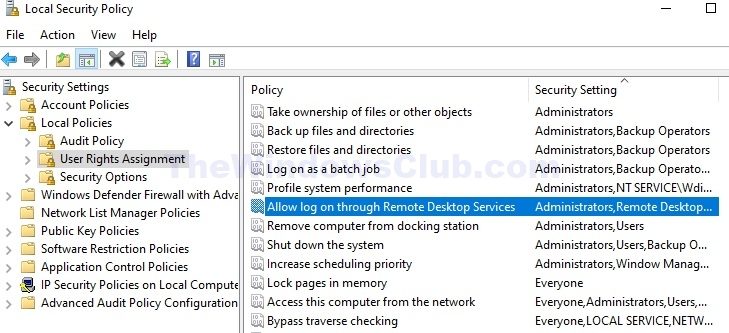
Kullanıcının grup üyeliğini veya kullanıcı hakları atamasını değiştirmek, belirli ayrıcalıkların verilmesine veya iptal edilmesine olanak tanır. Bu, kullanıcının gerekli ağ veya etkileşimli oturum açma iznine sahip olmasını sağlayarak hatanın çözülmesine yardımcı olabilir. Bunu yapmak için:
- ?AçGüvenlik Politikası Düzenleyicisiyazaraksecpol.mscÇalıştır iletişim kutusunda.
- ?Şuraya gitGüvenlik Ayarları > Yerel İlkeler > Kullanıcı Hakları Ataması
- ?Seçeneğini kontrol edinUzak Masaüstü Hizmetleri aracılığıyla oturum açmaya izin versağ bölmede.
- ?Açmak için üzerine çift tıklayın.Özelliklerve ilgili kullanıcı adının listelenip listelenmediğini kontrol edin.
- ?TıklayınKullanıcı veya Grup Eklehatayı yaşayan kullanıcıyı eklemek için.
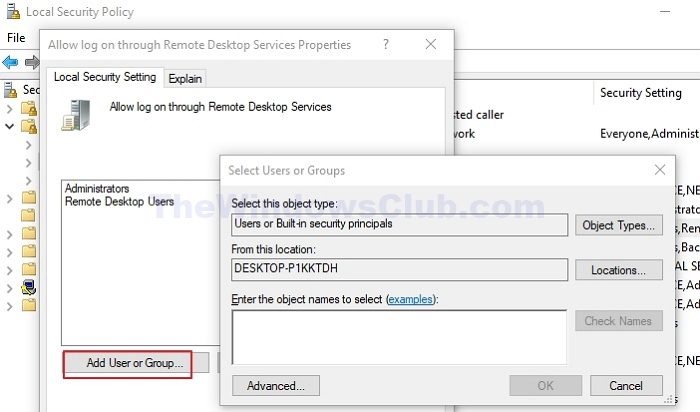
İşiniz bittiğinde kontrol ettiğinizden emin olun; gerekirse yönetici izni kontrol etmelidir.
2] Ağ Düzeyinde Kimlik Doğrulamayı (NLA) kapatın
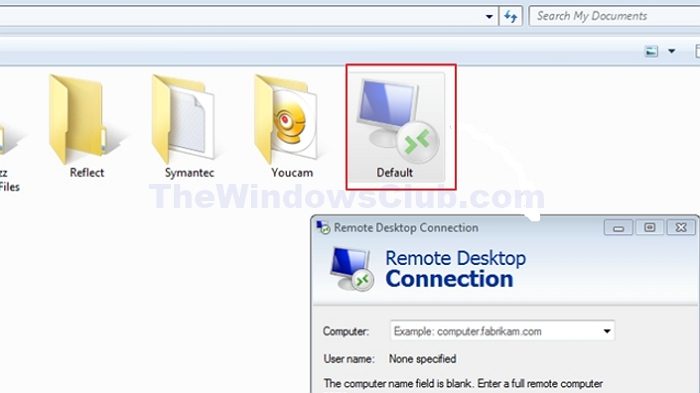
Ağ Düzeyinde Kimlik Doğrulama veya NLA, ağ bağlantısı kurulmadan önce kullanıcı kimlik doğrulamasını gerektirir. Bunu KAPALI konuma getirmek, yöneticinin oturum açma türlerine uyguladığı kısıtlamaların atlanmasına yardımcı olabilir ve kullanıcının oturum açmasına ve sisteme bağlanmasına olanak tanır. NLA'yı kapatmak için:
- ?Şuraya gitC:\Kullanıcılar\<User Name> \Documents\Default.rdpdosya.
- ?Sağ tıklayın, tıklayınŞununla aç:ve uygulamalar listesinden Not Defteri'ni seçin.
- ?Aşağıdaki komutları ekleyin ve değişiklikleri kaydedin:
enablecredsspsupport:i:0 authentication level:i:0
activecredsspsupport:i:0 :-credssp veya olduğunu gösterirKimlik Bilgisi Güvenliği Destek Sağlayıcısı, kimlik bilgilerinin bilgisayarlar arasında aktarılması işlemi I:0 ile belirtildiği gibi devre dışı bırakılır.
kimlik doğrulama düzeyi:i:0:-Şu anda I:0 belirtilerek devre dışı bırakılan Uzak Masaüstü bağlantısı sırasında gereken kimlik doğrulama düzeyini ifade eder.
Not:NLA'nın devre dışı bırakılması sistemin güvenliğini tehlikeye atabilir, bu nedenle sistem yöneticisine danışılarak yapılmalıdır.
3] Diğer sürümler için uzak masaüstü istemcilerini kullanın
Yukarıda belirtilen adımlar sorunu çözmezse, geçici çözüm olarak RDP'nin daha eski veya daha yeni bir sürümünü kullanarak hedef sisteme farklı bir PC/Dizüstü Bilgisayardan bağlanmayı deneyebiliriz. Bu özel adım, sorunun kullanılan RDP sürümünden mi kaynaklandığını veya hatanın kaynak sistemdeki yapılandırmayla ilgili herhangi bir sorundan mı kaynaklandığını belirlememize yardımcı olabilir.
Okumak: Etkinleştir veya Devre Dışı Bırakçabuk
RDP neden kimlik doğrulaması yapmıyor?
Ağ Düzeyinde Kimlik Doğrulama (NLA), RDP kullanıcılarının Uzak Masaüstü Kullanıcıları grubunun üyesi olmasını ve ?Bu bilgisayara ağdan erişilsin? kullanıcı hakkı atandı. Her iki koşul da karşılanmazsa bağlantı sorunlarıyla karşılaşabilirsiniz.
Grup İlkesi'ni kullanarak RDP'yi nasıl kapatabilirim?
Bir BT yöneticisi Grup İlkesi Nesnelerini oluşturabilir veya Düzenleyebilir. Bilgisayar Yapılandırması > Yönetim Şablonları > Windows Bileşenleri > Uzak Masaüstü Hizmetleri > Uzak Masaüstü Oturum Ana Bilgisayarı > Bağlantılar'ı genişletin. Kullanıcıların Uzak Masaüstü Hizmetlerini kullanarak uzaktan bağlanmasını devre dışı bırakın.

![Deepseek'i yüklerken 500 dahili sunucu hatası [düzeltme]](https://elsefix.com/tech/tejana/wp-content/uploads/2025/02/500-Internal-Server-error-DeepSeek.png)